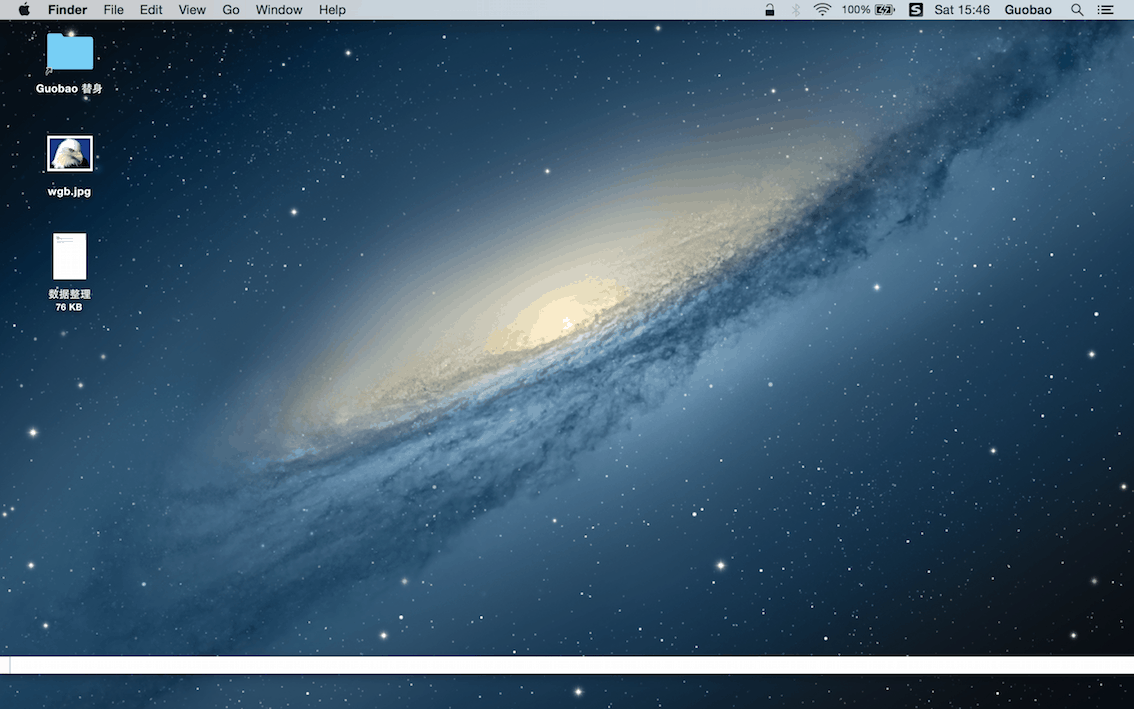最近在跑一个trinitycore,自己编译的端总是会出各种各样的问题.炸裂的win7每次出错都要来个错误提示,必须手动点关闭才行.这实在是让人蛋疼.
于是哥就找到了一个彻底关掉错误提示的办法.如下
当用户计算机软件或硬件出现异常情况时,微软为了更好的了解Windows系统对此问题的收集与处理,就会弹出一个错误报告的对话框,询问用户是否要将此错误提交给微软官方。有的用户认为微软的弹窗询问很烦人,干脆予以禁用。
方法/步骤
-
直接禁用Windows错误报告的方式虽然很“痛快”,但对于解决问题却没有任何好处。有网友给出了一个在Windows7中的折中方法,用户既无需禁用Windows错误报告,也不用忍受Windows错误报告的“折磨。

-
在Windows7下,运行注册表编辑器,依次定位到HKEY_CURRENT_USER\Software\Microsoft\Windows\Windows Error Reporting,在右侧窗口中找到并双击打开DontshowUI,然后在弹出的窗口中将默认值“0”修改为“1”。

-
修改完毕后,保存设置退出注册表编辑器。
这样修改的效果,或是好处在哪里呢?修改后,当Windows中现错误时,系统仅在后头默默发送,而不会弹出对话窗口询问用户如何处理,免去了“被骚扰”的问题。
方法二
方法/步骤
-
点击“开始”图标打开“运行(【Win】+【R】)”:
-
然后输入 gpedit.msc 打开 “本地组策略编辑器”对话框
-
在“本地组策略编辑器”里,我们找到“用户配置”→ “管理模板”→“Windows组件”→“Windows错误报告”:
-
双击“Windows错误报告”进入,点击“禁用Windows错误报告”→“策略设置”弹出设置对话框,勾选“启用”即可。
-
当然除了“禁用Windows错误报告”我们还可以关闭“从不检查解决方案”来跳过报告生成,没报告了自然就不会发送咯。
点击“开始”打开“控制面板”:
-
在控制面板,我们依次进入→系统和安全→操作中心:
-
点击“维护”栏右边的下拉箭头,弹出“解决问题的检查解决方案”选项:
-
点击下方“设置”进入“问题报告设置”窗口,这里我们点选“从不检查解决方案”然后确定即可。
原文来自:http://jingyan.baidu.com/article/86f4a73e3b8a1237d6526905.htmlhttp://jingyan.baidu.com/article/ca00d56c8e7ff2e99febcf73.html